優れたビデオ再生を実現するNvidia RTXビデオエンハンスメントの使用ガイド
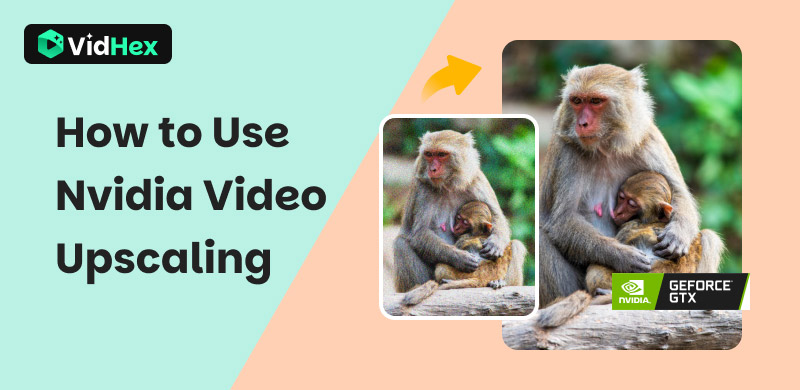
オンラインで動画を観ようとしたのに、ぼやけてピクセル化された画面に気を取られたことはありませんか?画面解像度が上がるにつれて、低品質の動画コンテンツはより目立ってしまいます。そこでAIの力の出番です。このブログでは、AIについて知っておくべきことをすべてご紹介します。 RTXビデオ強化特にその超解像(VSR)技術について詳しく解説します。その仕組み、ブラウザで有効化して使用する方法をステップバイステップで解説し、ブラウザの枠を超えてローカル動画ファイルをアップスケールする強力な代替手段もご紹介します。本書を最後まで読めば、視聴体験を劇的に向上させ、あらゆるソースから可能な限り鮮明な画質を得る方法を正確に理解できるでしょう。
コンテンツ:
パート1. RTXビデオエンハンスメントの理解
RTX ビデオ拡張とは何ですか?
RTXビデオエンハンスメントは、NVIDIAのAI搭載テクノロジースイートで、主にGeForce RTX 20シリーズ以降のグラフィックカード所有者向けに設計されており、 ビデオ品質を向上させる リアルタイムで。その主力機能であるRTXビデオ超解像度(VSR)は、ウェブブラウジング用のデジタル顕微鏡のように機能します。オンボードのTensorコアを使用して、YouTubeやNetflixなどの低解像度のビデオストリームを高解像度にインテリジェントにアップスケールします。これにより、気になる圧縮アーティファクトやぼやけを軽減しながら、エッジをシャープにすることで、高解像度ディスプレイ上でより鮮明でクリーンな画像を実現します。アップスケール以外にも、このテクノロジーにはRTXビデオHDRなどの機能も含まれており、標準ダイナミックレンジ(SDR)ビデオにハイダイナミックレンジ(HDR)の照明を動的に追加できます。これらが相まって、日常的なオンラインビデオ視聴体験を、より没入感があり、視覚的に美しいものへと変貌させます。
Nvidia RTX ビデオ超解像度はどのように機能しますか?
Nvidia RTX Video Super Resolutionは、何百万枚もの画像でトレーニングされた高度なAIモデルを活用して、高品質な動画の見え方を理解することで機能します。ブラウザで低解像度の動画を再生すると、このテクノロジーはまず各フレームを分析し、ストリーミング用に圧縮された動画で発生する醜い圧縮アーティファクトを特定して除去します。次に、ディープラーニング機能を用いて画像をインテリジェントに再構築し、正確なディテールを追加してエッジをシャープにすることで、モニターのネイティブ解像度に合わせて動画をアップスケールします。これらはすべて、RTX GPUに搭載された専用のAI Tensorコアを通じてリアルタイムで実行されるため、コンピューターのメインプロセッサコアに負担をかけることなく、はるかにクリーンで精細な画像を実現します。
パート2. RTXビデオスーパー解像度の使い方
RTX VSR を使用する前に、システムが以下の要件をすべて満たしていることを確認してください。
• GPU: NVIDIA GeForce RTX 20 シリーズ、30 シリーズ、または 40 シリーズのグラフィック カード。
• ドライバー: 最新のNVIDIA GeForce Game ReadyまたはStudioドライバー(バージョン531.18以降)をインストールしてください。これは必須です。
• ブラウザ: Google Chrome(バージョン110.0.5481.105以降)またはMicrosoft Edge(バージョン110.0.1587.56以降)。Mozilla Firefox(バージョン126以降)もサポートされていますが、追加の設定が必要になる場合があります。
• ブラウザ設定: ブラウザの設定でハードウェア アクセラレーションを有効にする必要があります。
RTX VSR の使用方法を説明する詳細なチュートリアルを以下に示します。
ステップ1NVIDIA ドライバー ダウンロード ページから直接、または NVIDIA GeForce Experience アプリケーションを通じて最新のドライバーをダウンロードしてインストールします。
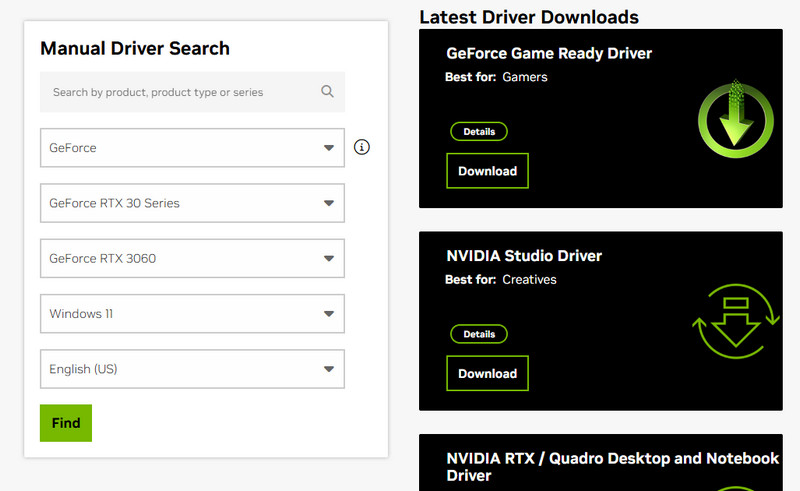
ステップ2Windows デスクトップを右クリックし、コンテキスト メニューから [NVIDIA コントロール パネル] を選択します。

ステップ3左側のナビゲーション ペインで、[ビデオ] セクションを展開し、[ビデオ イメージ設定の調整] をクリックします。
ステップ4RTX ビデオ拡張セクションを見つけて、希望する品質レベルを選択します。
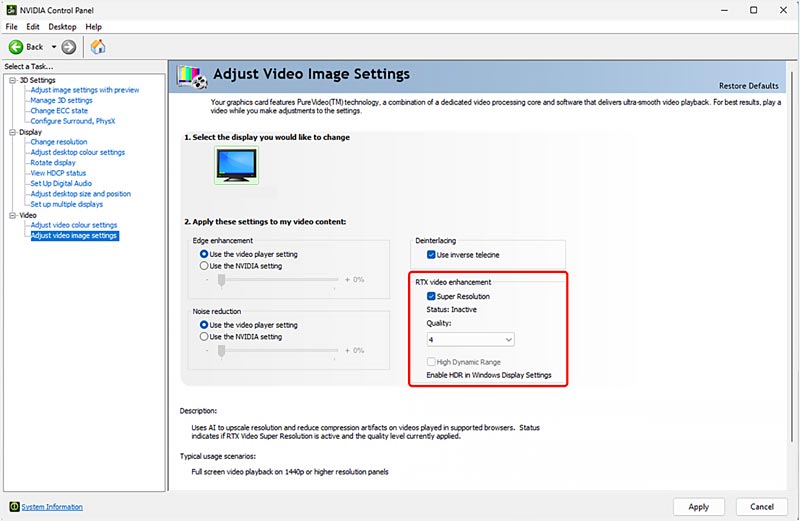
ステップ5NVIDIA コントロール パネル ウィンドウの右下隅にある [適用] ボタンをクリックします。
ステップ6対応ブラウザを開き、ストリーミングウェブサイトから動画を再生してください。動画の元の解像度がモニターのネイティブ解像度よりも低く、アップスケールされていることを検出すると、この技術が自動的に起動します。
パート3. ビデオ解像度をアップスケールするより良い方法
Nvidia RTX VSRはビデオ解像度をアップスケールできますが、その対象はストリーミング動画やゲームプレイに限られます。解像度の低いローカル動画をダウンロードして処理することはできません。この問題を解決するために、より優れたビデオアップスケーラーをご紹介します。 VidHex ビデオアップスケーラー最先端のAI技術を活用したこの強力なツールは、高度な4Kエンハンスメント機能により、標準解像度または低解像度の映像を息を呑むほど鮮明な映像へと変貌させます。さらに、他の優れたアップスケーリングソフトウェアと比較して、はるかに使いやすく、処理効率も優れています。そのため、より高品質なアップスケーリングと待ち時間の短縮を求めるなら、最適な選択肢となるでしょう。
主な機能:
• AIモデルによる低品質ビデオの強化
• ワンクリックでビデオ解像度を4Kにアップスケール
• インテリジェントなフレーム補間でビデオのFPSを向上
• 映像からぼやけ、ピクセル化、ノイズを除去します
• 細部の復元により顔の特徴を強調
低解像度の映像をアップスケールするための詳細なチュートリアルを提供します。
ステップ1ビデオ アップスケーラーをダウンロードして開きます。
ステップ2. 動画をインポートするには、 ファイルをここにクリックまたはドラッグ&ドロップしてください エリア。
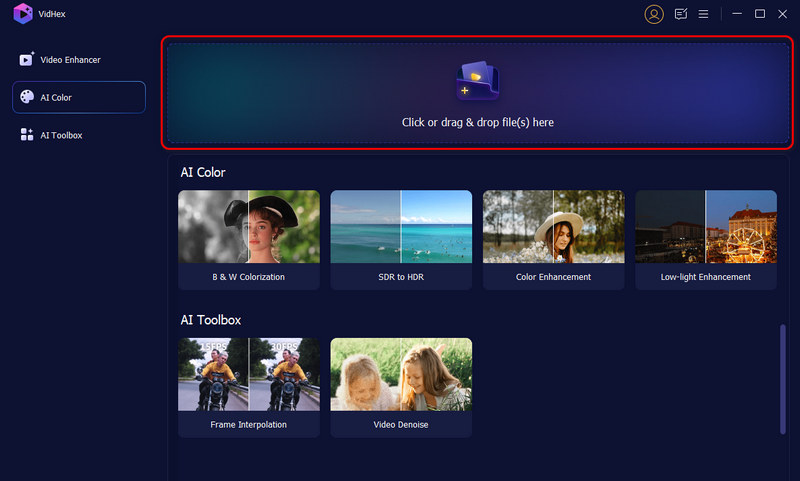
ステップ3. 選択してください 汎用エンハンスモデル 映像を拡大します。
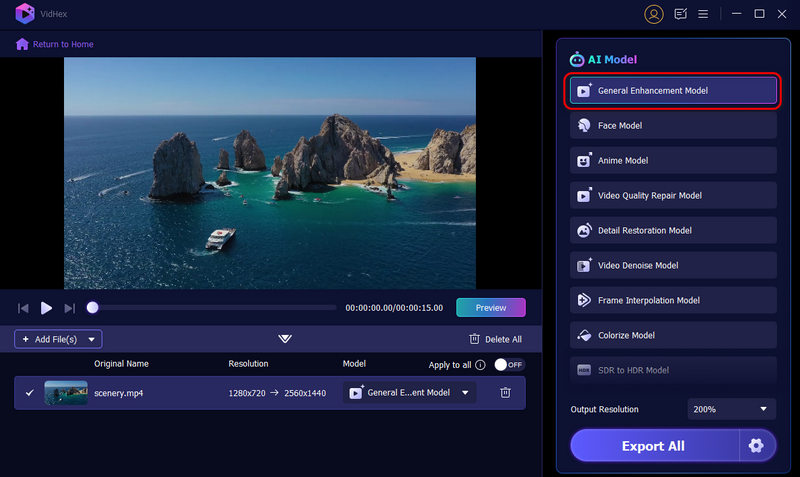
ステップ4をタップして結果を確認します プレビュー ボタンをクリックします。強化版とオリジナル版を並べて比較したり、出力を全画面で表示したりできます。

ステップ5。 クリック フルビデオをエクスポート 強化されたビデオをデバイスに保存します。
パート4. RTXビデオエンハンスメントに関するよくある質問
RTX Super Resolution 1 と 4 のどちらが優れていますか?
レベル4は、最も集中的なAI処理を適用するため、最終的な画質とアーティファクト除去の点で客観的に優れています。一方、パフォーマンスに関してはレベル1の方が優れており、GPUの消費電力が少ないため、マルチタスクや低性能のRTX GPUに最適です。
ビデオにおける RTX とはどういう意味ですか?
ビデオにおいて、RTX は NVIDIA の AI を活用した一連のテクノロジーを指し、ビデオ再生品質を向上させます。主なテクノロジーは、RTX ビデオ スーパー解像度(アップスケーリングとシャープニング)と RTX ビデオ HDR(ハイダイナミックレンジの追加)で、どちらも RTX GPU の専用 AI コアを使用してリアルタイムで画質を向上させるように設計されています。
RTX スーパー解像度は何をしますか?
RTXビデオ超解像度(VSR)は、低品質のオンライン動画を高画質化するAIテクノロジーです。ブロックノイズやぼやけといった圧縮アーティファクトをインテリジェントに除去し、画像を再構築してシャープ化します。その結果、高解像度モニターのウェブブラウザでストリーミング再生した際に、動画は格段にクリーンで鮮明になります。
結論
まとめると、NVIDIAのRTXビデオ超解像度技術によるアップスケーリングは、ブラウザで直接オンライン動画のストリーミング画質を劇的に向上させる、素晴らしい自動化された方法を提供します。これは、RTX GPUユーザーにとって、強力なリアルタイムソリューションとなります。 ぼやけと戦う 圧縮アーティファクトの問題もあります。しかし、ローカル動画ファイルに究極のコントロールと品質を求める方、あるいは対応GPUをお持ちでない方には、VidHexのような専用AIツールが最適な選択肢です。NVIDIAのアップスケーリング機能を活用するか、スタンドアロンアプリケーションの高度な機能を活用するかに関わらず、極めて鮮明な高解像度動画の実現はかつてないほど容易になりました。






